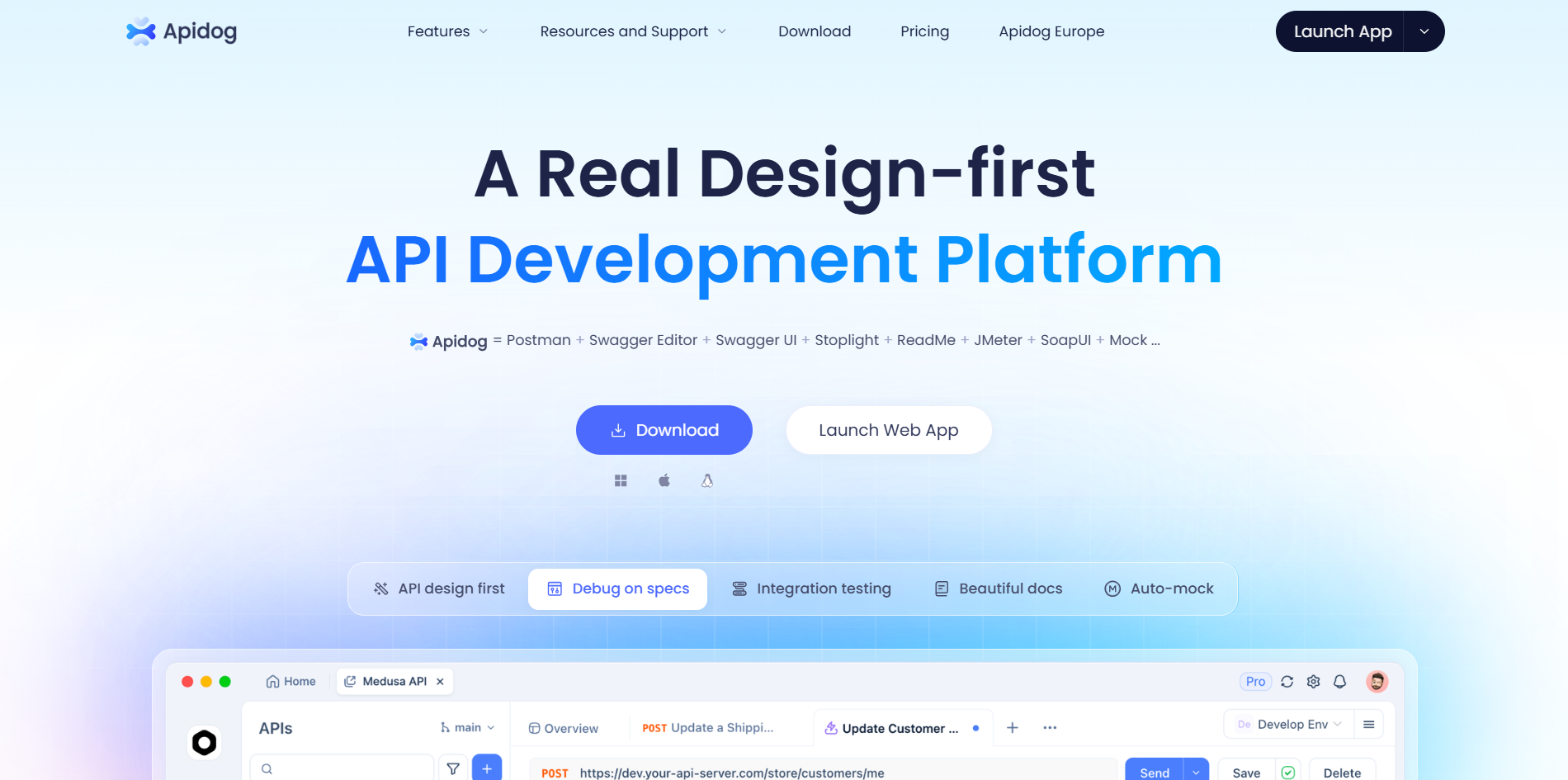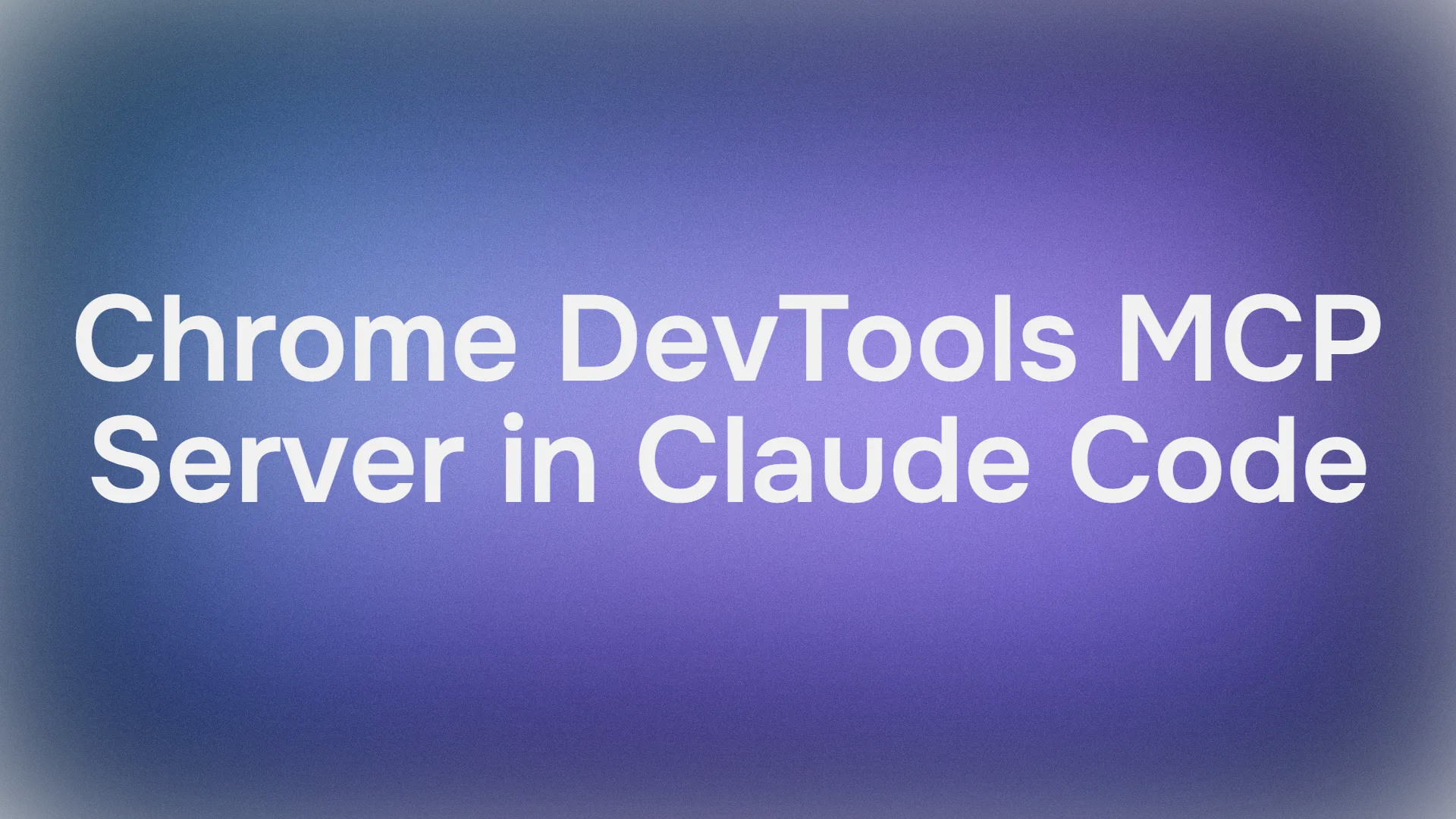현대 웹 개발 영역에서 디버깅은 종종 미로를 헤매는 것과 같습니다. 콘솔, 네트워크 탭, 성능 지표를 넘나들며 찾기 힘든 오류를 쫓아다니죠. AI 어시스턴트에게 이러한 힘든 작업을 맡길 수 있다면 어떨까요? 바로 Chrome DevTools MCP 서버가 등장합니다. 이 강력한 다리는 Claude Code와 같은 도구가 브라우저의 내부 작동 방식과 직접 상호 작용할 수 있도록 지원합니다. Claude Code를 Chrome DevTools MCP 서버에 연결함으로써 개발자는 자연어 프롬프트를 통해 검사를 자동화하고, 문제를 추적하며, 사이트를 최적화할 수 있어 반응적인 문제 해결을 능동적인 효율성으로 전환할 수 있습니다. Anthropic과 Google Chrome 팀의 최근 2025년 업데이트에서 강조된 이 통합은 특히 여러 프로젝트를 동시에 처리하는 사람들에게 워크플로우를 향상시킵니다. 이 가이드에서는 Chrome DevTools MCP 서버를 단계별로 설정하고, 기능을 확인하며, 뛰어난 디버깅을 위한 잠재력을 여는 방법을 살펴보겠습니다. React 앱을 개선하든 레거시 사이트를 감사하든, Claude Code와 함께 Chrome DevTools MCP 서버를 마스터하면 경쟁력을 높일 수 있을 것입니다.
최대 생산성으로 개발팀이 함께 작업할 수 있는 통합된 올인원 플랫폼을 원하시나요?
Apidog는 여러분의 모든 요구 사항을 충족하며, Postman을 훨씬 더 저렴한 가격에 대체합니다!
Chrome DevTools MCP 서버 이해하기
본질적으로 Chrome DevTools MCP 서버는 Chrome의 유명한 DevTools 프로토콜을 오픈 소스로 확장한 것으로, AI 에이전트가 외부 도구와 원활하게 인터페이스할 수 있도록 하는 표준인 모델 컨텍스트 프로토콜(MCP)에 맞춰 조정되었습니다. 2025년 9월 23일 공개 미리 보기로 출시된 이 서버는 DOM 요소 쿼리부터 네트워크 추적 캡처 및 성능 감사 실행에 이르기까지 브라우저 인스턴스에 대한 프로그래밍 방식 제어를 가능하게 합니다. Chrome 개발자 블로그에 자세히 설명된 바와 같이, 이 서버는 핵심적인 격차를 해소합니다. Claude Code와 같은 AI 코딩 어시스턴트는 이전에는 런타임 동작에 대한 "눈"이 부족하여 생성된 코드에 사각지대가 발생했습니다.
개발자에게 Chrome DevTools MCP 서버는 콘솔 로깅, JavaScript 평가, 접근성 검사와 같은 기능에 대한 실시간 액세스를 의미하며, 이 모든 기능은 API 호출을 통해 호출할 수 있습니다. 특히 장치 간 원격 디버깅이 표준인 2025년의 하이브리드 환경에서 매우 유용합니다. Anthropic의 에이전트 터미널 도구인 Claude Code와 함께 사용하면 공생적인 설정을 만듭니다. Claude의 추론 능력은 서버가 "이 양식 제출이 왜 실패하는가?"와 같은 문제를 상황에 따라 진단하도록 안내합니다. 그 결과는 무엇일까요? 더 빠른 해결과 더 적은 컨텍스트 전환으로, Chrome DevTools MCP 서버는 웹 팀에게 없어서는 안 될 동맹자가 됩니다.
Claude Code를 Chrome DevTools MCP 서버에 연결해야 하는 이유
Claude Code와 Chrome DevTools MCP 서버 간의 시너지는 증강에 있습니다. Claude는 코드 생성 및 추론에 탁월하지만, 브라우저 가시성 없이는 런타임의 미묘한 차이를 놓칠 수 있습니다. 커뮤니티 포럼과 Anthropic의 업데이트에서 언급된 바와 같이, 이 연결은 Claude에게 "초능력"을 부여하여 Chrome 인스턴스를 시작하고, 사용자 상호 작용을 시뮬레이션하며, 상세 보고서를 제공할 수 있게 합니다. 이 모든 것이 터미널에서 가능합니다.
솔로 개발자나 소규모 팀에게 그 이점은 상당합니다. Claude는 사이트의 Largest Contentful Paint(LCP)를 검사하거나 CORS 오류를 몇 초 만에 플래그 지정할 수 있어 디버깅 주기를 가속화하며, 설명적인 출력을 통해 학습을 촉진합니다. 통합은 가벼워서 무거운 IDE 플러그인이 필요 없으며, 바닐라 JS부터 Vue 또는 Svelte와 같은 프레임워크에 이르는 다양한 스택을 지원합니다. GitHub에 공유된 벤치마크에 따르면, Chrome DevTools MCP 서버를 사용하는 설정은 디버깅 시간을 최대 40%까지 단축하여 시간이 부족한 워크플로우에서 그 가치를 입증했습니다. 궁극적으로 이 조합은 Claude Code를 전체 스펙트럼 디버깅 동반자로 전환하여 코드가 컴파일될 뿐만 아니라 실제 환경에서 완벽하게 작동하도록 보장합니다.
단계별 가이드: Claude Code를 Chrome DevTools MCP 서버에 연결하기
이 통합을 설정하는 것은 Claude Code의 CLI를 활용하여 터미널 중심의 접근 방식을 사용하므로 간단합니다. Claude Code가 설치되어 있고(npm을 통해) Node.js가 준비되어 있다고 가정합니다. 프로젝트 폴더에서 다음 단계를 따라 Chrome DevTools MCP 서버를 효과적으로 활용하십시오.
1단계: 프로젝트 폴더로 이동하여 Claude Code 실행하기
작업하거나 디버깅하는 폴더(예: localhost:3000의 로컬 웹 앱)에서 새 터미널을 여는 것부터 시작합니다. 이렇게 하면 Claude Code가 코드베이스에서 필요한 컨텍스트를 확보할 수 있습니다. 위치가 지정되면 `claude` 명령을 실행하여 세션을 시작합니다. Claude Code는 초기화되어 디렉터리에서 파일을 스캔하고 에이전트 환경을 준비합니다. 이 기본 단계는 AI를 프로젝트에 맞춰 정렬하여 Chrome DevTools MCP 서버와 같은 MCP 확장을 위한 기반을 마련합니다.
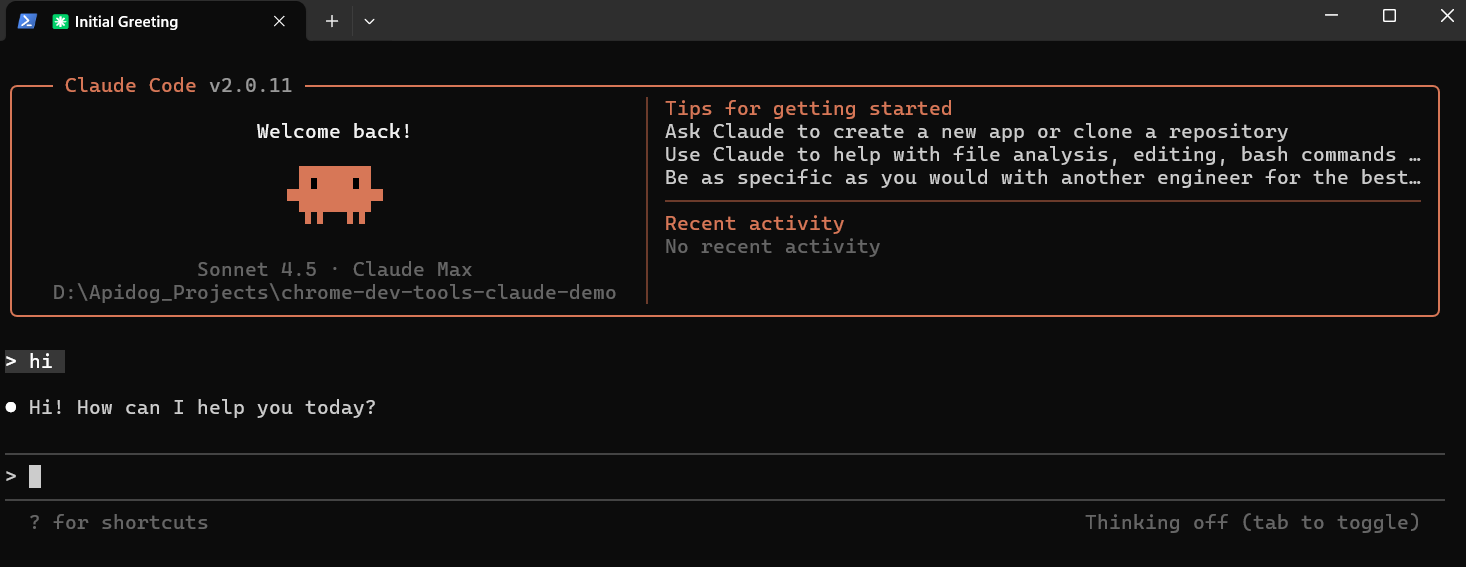
2단계: Chrome DevTools MCP 서버 설치하기
Claude Code가 활성화된 상태에서 내장된 MCP 관리를 사용하여 서버를 추가합니다. 다음 명령을 입력합니다: `claude mcp add chrome-devtools npx chrome-devtools-mcp@latest`. 이 명령은 npx를 통해 최신 버전을 가져오고, 전역 npm을 복잡하게 만들지 않고 즉시 종속성을 설치합니다. 약 30-60초가 소요되는 이 프로세스는 Claude의 구성에 Chrome DevTools MCP 서버를 등록하여 브라우저 자동화 명령을 활성화합니다. 터미널에서 "MCP Server 'chrome-devtools' added successfully."와 같은 확인 메시지를 볼 수 있습니다. 이 단계는 비파괴적이므로 필요에 따라 나중에 다른 MCP를 추가할 수 있습니다.
3단계: Claude Code를 실행하고 Chrome DevTools 설치 확인하기
동일한 터미널에서 `claude`를 사용하여 Claude가 실행 중인지 확인하거나 다시 시작합니다. Chrome DevTools MCP 서버가 작동 중인지 확인하려면 세션 내에서 `/mcp`를 입력합니다. 그러면 사용 가능한 서버 목록이 표시되며, 여기에서 "chrome-devtools"와 해당 상태(예: "Connected")를 찾아야 합니다.
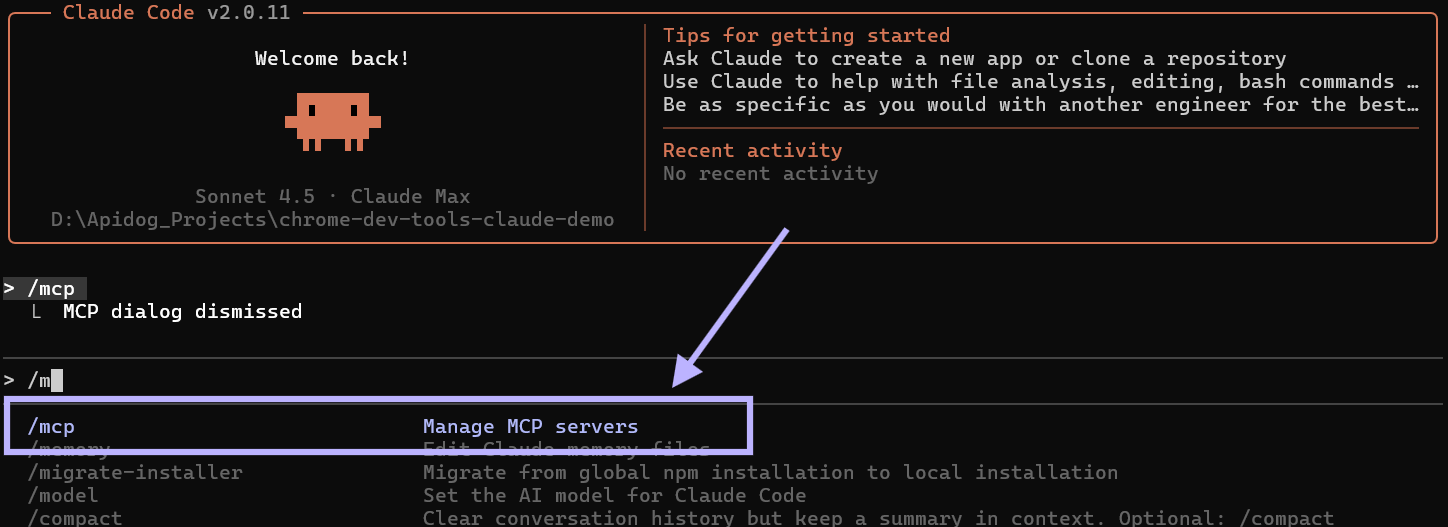
오프라인인 경우 MCP 프롬프트에서 "Enter"를 누르고 "Reconnect"를 선택하면 Claude가 자동으로 핸드셰이크를 처리하여 포트 충돌이나 재시작 문제를 해결하는 경우가 많습니다. 이 확인 루프는 디버깅을 시작하기 전에 원활한 작동을 보장합니다.
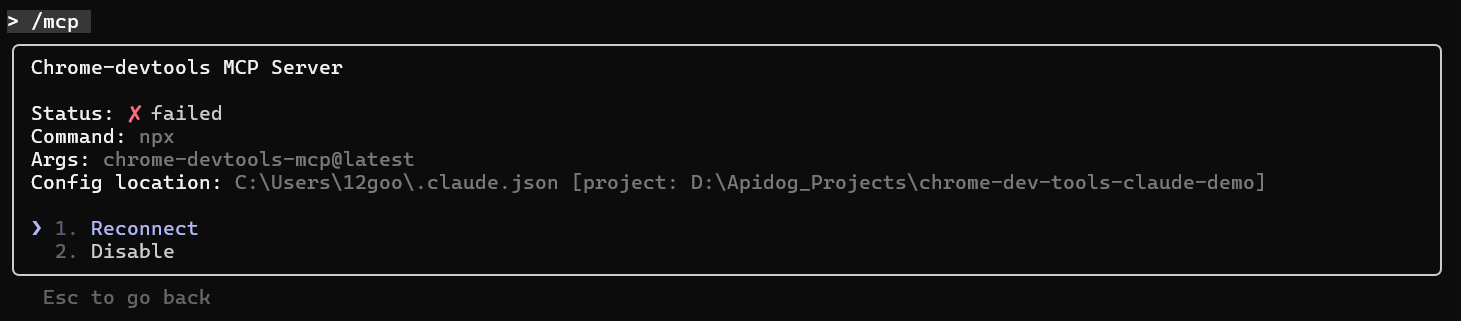
4단계: 샘플 프롬프트로 Claude Code-Chrome DevTools 통합 테스트하기
이제 Chrome DevTools MCP 서버를 작동시켜 봅시다. Claude Code에서 다음과 같은 프롬프트를 입력합니다: "Chrome DevTools MCP 서버를 사용하여 https://developers.chrome.com의 성능을 확인해 줘." Claude는 이를 해석하여 서버를 호출하고 원격 디버깅 모드(기본적으로 포트 9222)로 새 Chrome 인스턴스를 실행합니다. 사이트로 이동하여 성능 추적을 시작하고 로드 시간, CPU 사용량, 리소스 워터폴과 같은 지표를 분석합니다.
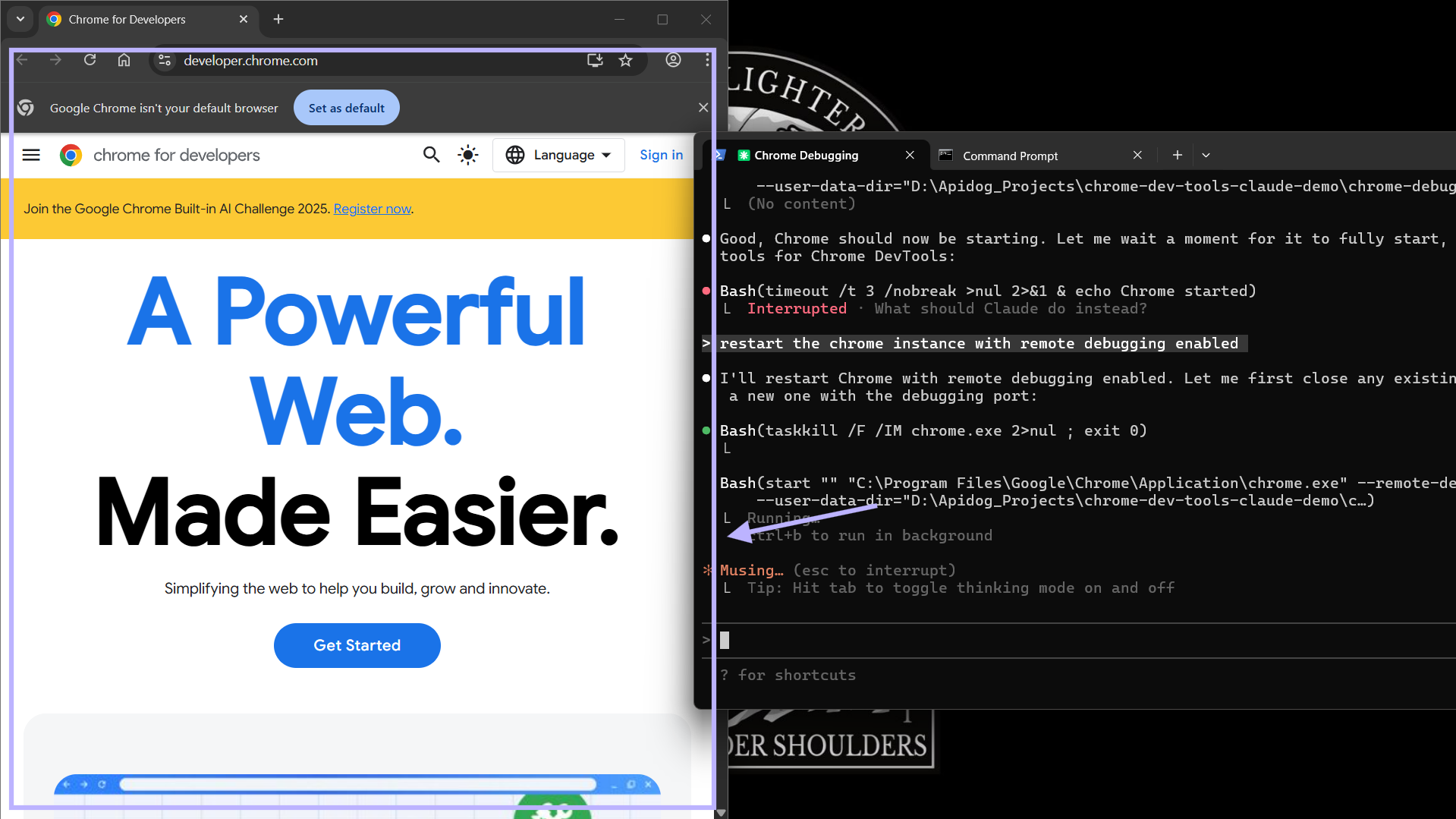
완료되면(일반적으로 10-20초) Claude는 포괄적인 보고서를 제공합니다. First Contentful Paint(FCP) 분석, 최적화되지 않은 이미지와 같은 잠재적 병목 현상, 그리고 "LCP를 20% 개선하기 위해 중요하지 않은 JS를 지연시켜라"와 같은 실행 가능한 제안이 포함됩니다. 이 자동화된 프로세스는 AI 통찰력과 DevTools의 정밀성을 결합하여 Chrome DevTools MCP 서버의 강력한 기능을 보여줍니다.

일반적인 문제 해결
원활한 설정에도 불구하고 문제가 발생할 수 있습니다. Claude가 원격 디버깅 모드에서 Chrome을 시작하는 데 어려움을 겪는다면 수동으로 개입하십시오. Windows PowerShell에서는 다음을 사용합니다: `& "C:\Program Files\Google\Chrome\Application\chrome.exe" --remote-debugging-port=9222 --user-data-dir="C:\some\folder"`. CMD에서는 다음을 사용합니다: `start chrome --remote-debugging-port=9222 --user-data-dir="C:\some\folder"`. 프로필 충돌을 피하기 위해 user-data-dir 경로를 임시 폴더로 교체하십시오.
구성 오류가 발생했나요? Claude Code의 자체 복구 기능이 여기서 빛을 발합니다. AI는 불일치(예: 오래된 npx 버전)를 감지하고 키 재생성 또는 서버 재시작과 같은 수정 사항을 제안합니다. 지속적인 연결 문제가 발생하는 경우 포트 9222의 방화벽 설정을 확인하거나 Chrome을 최신 안정 릴리스로 업데이트하십시오. chrome-devtools-mcp의 GitHub 리포지토리와 같은 커뮤니티 리소스는 추가 진단 정보를 제공합니다. 이러한 안전 장치를 통해 다운타임을 최소화하고 디버깅 모멘텀을 유지할 수 있습니다.
고급 사용법: 디버깅 게임을 한 단계 높이기
Chrome DevTools MCP 서버의 기능은 기본적인 성능 검사를 훨씬 뛰어넘어 정교한 워크플로우를 위한 도구 키트를 제공합니다. Claude에게 "localhost:3000 앱의 콘솔 오류를 검사하고 수정 사항을 제안해 줘"라고 프롬프트하면, JavaScript를 평가하고, 스택 트레이스를 기록하며, 승인된 경우 파일을 직접 편집하여 패치를 제안합니다. 네트워크 디버깅은 또 다른 강점입니다: "https://api.example.com으로의 API 호출을 추적하고 느린 엔드포인트를 식별해 줘"라고 하면 지연 시간 분석이 포함된 워터폴을 제공합니다.
접근성 감사를 위해서는 "이 전자상거래 페이지에서 a11y 스캔을 실행해 줘"라고 시도하여 대비 비율 또는 ARIA 준수에 대한 보고서를 생성할 수 있습니다. CI/CD 파이프라인에서는 Claude를 스크립트하여 사전 병합 검토를 자동화하고 회귀 테스트를 위해 서버를 호출할 수 있습니다. 2025년 업데이트에서 다중 탭 지원이 도입됨에 따라 교차 출처 디버깅과 같은 훨씬 더 풍부한 상호 작용을 기대할 수 있습니다. 이러한 고급 애플리케이션은 Chrome DevTools MCP 서버를 생산성 증대 도구로 자리매김하여 개발자가 더 빠르게 반복하고 세련된 경험을 제공하도록 돕습니다.
결론: Claude Code와 Chrome DevTools MCP 서버로 더 스마트하게 디버깅하기
Claude Code를 Chrome DevTools MCP 서버에 연결하는 것은 웹 디버깅을 위한 중대한 업그레이드를 의미하며, AI의 직관과 브라우저 기본 도구를 결합하여 비할 데 없는 통찰력을 제공합니다. 설치부터 고급 감사에 이르기까지 이 설정은 문제를 신속하게 해결하고 최적화를 손쉽게 찾아낼 수 있도록 지원합니다. 개발 요구 사항이 더욱 복잡해짐에 따라 이러한 통합을 수용하면 앞서 나갈 수 있습니다. 자신만의 프롬프트를 실험하고 생산성이 치솟는 것을 지켜보십시오. 결국 코딩에서는 보는 것이 믿는 것이니까요.